С инструмента за екранна настройка по подразбиране, който OS X изпращазаедно с толкова много други опции на трети страни, които са достъпни за платформата, нов инструмент в този жанр наистина трябва да предложи нещо над останалите, за да направи някакво значително въздействие. Сподели Кофа е безплатен инструмент за скрийншот, наличен в MacМагазин за приложения, който може да се похвали с изключително добър вграден редактор на изображения, заедно с поддръжка за качване на екранни снимки в няколко облачни услуги и получаване на малък URL адрес за тях. След като екранната снимка е „споделена“, връзката към нея се копира в клипборда ви. Приложението ви позволява само да заснемете избрана област от вашия екран, но ако искате да заснемете целия екран или определен прозорец, можете просто да използвате инструмента за екранна настройка по подразбиране и да плъзнете и пуснете файла към иконата на лентата на менюто Споделяне на кофата, за да качите то.
Преди да започнете да използвате Share Bucket, изберетеоблачна услуга, която искате да използва. В момента поддържа Dropbox, Google Drive и SkyDrive. Можете да накарате приложението автоматично да качва екранни снимки, а също така да изберете период, след който екранна снимка ще бъде изтрита. Вградената функция за съкращаване на URL адрес не е задължителна. Понастоящем той не поддържа друга услуга за съкращаване на URL, различна от неговата собствена.

Share Bucket поддържа бързи клавиши за заснеманеекрани, споделяне на файлове и отваряне на редактора на изображения на приложението. Можете да редактирате тези преки пътища и да настроите приложението да стартира при влизане, да покажете икона на док и да ви дадете на екрана и аудио известия от раздела Общи в своите предпочитания.
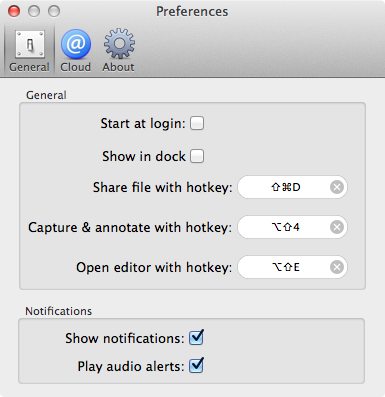
Когато направите снимка на екрана, използвайки собственото приложениеинструмент за улавяне, изображението се отваря автоматично във вградения редактор. Редакторът ви позволява да рисувате форми, линии и стрелки, да пикселирате всяка част от изображението и да я коментирате. Изображението може да бъде запазено във формат PNG, JPG, TIFF или PDF. За да запазите екрана, редактирайте името (незадължително) и щракнете върху бутона за изтегляне. Ако искате да качите екрана в облака, но пропуснете да го запишете на твърдия си диск, щракнете върху бутона „Сподели“.
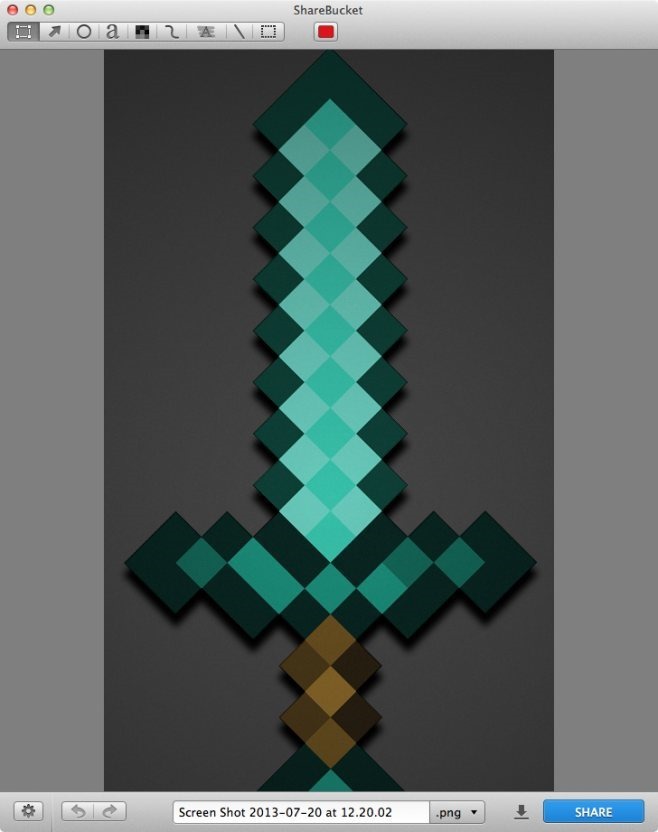
След като изображението се качи, Share Bucket щеда ви изпратя известие. Връзката към най-скоро качения файл ще бъде автоматично копирана в клипборда ви, така че можете да го поставите директно навсякъде, където искате, за лесно споделяне.
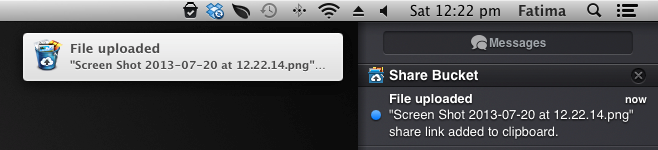
Печелившата функция в Share Bucket е изборътна облачните услуги. Повечето инструменти се задоволяват само с поддръжка на Dropbox, но Share Bucket поддържа три от водещите облачни услуги за съхранение и ви позволява свободно да избирате тази, която искате да използвате.
Инсталирайте Share Bucket от Mac App Store










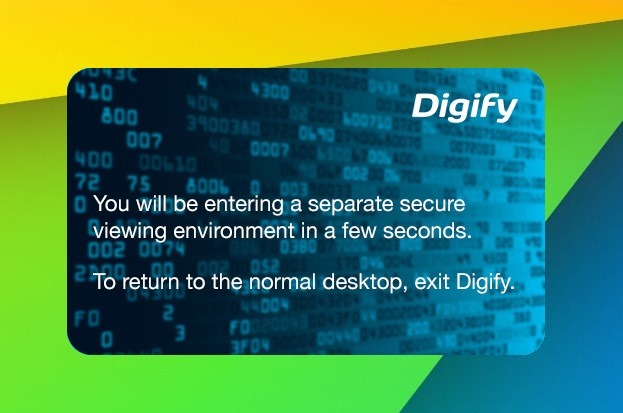


Коментари